レビュー
Logicool G初の「PRO」マウス,性能は文句なしだが……
Pro Gaming Mouse
 |
「ついに」と書いたのは,北米市場だと2016年8月に発売済みだったからだ。つまり,日本市場は7か月以上も待たされたわけだが,「小型軽量の筐体に最新仕様を詰め込んだ,新シリーズのマウス」は,首を長くしていた国内のゲーマーに何をもたらしてくれるだろうか? 発売に合わせて製品版を入手できたので,BRZRK氏によるテスト結果をお届けしたい。
それに先だってお伝えしておくと,主なスペックは以下のとおりだ。
●Pro Gaming Mouseの主なスペック
- 基本仕様:光学センサー搭載ワイヤードタイプ
- 搭載センサー:PixArt Imaging「PMW3366」
- ボタン数:6(左右メイン,センタークリック機能付きスクロールホイール,スクロールホイール手前
× 1,左サイド×2。左右メインボタンは耐久性2000万回) - 最大トラッキング速度:300IPS
- 最大加速度:40G
- フレームレート:未公開
- 画像処理能力:未公開
- トラッキング解像度:200〜12000 DPI
- ポーリングレート(USBレポートレート):1000Hz
- オンボードフラッシュメモリ:搭載
- データ転送フォーマット:16bit
- リフトオフディスタンス:未公開(※おそらく調整可能)
- LEDイルミネーション:搭載(約1677万色)
- 実測本体サイズ:約62.9(W)
× 116.8(D) × 38.2(H)mm - 実測重量:83g(※ケーブル抜き),128g(※ケーブル込み)
- マウスソール:動摩擦係数 −μ(K)0.11,静止摩擦係数 −μ(S)0.16
- 公称ケーブル長:2m
- 対応OS:Windows 10・8.x・7
- 発売日:2017年3月30日
- 直販価格:7830円(税込)
- 保証期間:2年間
G100sとは似て非なる小型軽量筐体を採用するPro Gaming Mouse
 |
同選手から「G100sの形状に,最新のセンサー,ボタンテンションシステムを組み合わせてほしい」というリクエストがあり,そんな「プロの要望」に応えた製品だから,「PRO」シリーズのマウスという命名になっているのだという(関連記事)。
 |
Logitech G
 |
 |
 |
 |
一定以上の圧力を加えない限りスイッチはオンにならず,それでいて,意識的に押したときは一気にカチッとスイッチが入る感じがする。そして,メインボタンを押し返すボタンテンションシステムのおかげで,押していた指の力を抜くと,瞬時にボタンは正位置に戻るのだ。このあたりはG900やG303とよく似た印象がある。
 |
 |
あまり連打するようなボタンではないと思うが,押下感はこの手のボタンとしては適切な印象がある。左右メインボタンほどの心地よさはない一方,少なくとも安っぽさはない。
 |
せめてラバーコートしてくれればけっこう違ったと思うのだが,そこでラバーコートを選べないほど,Skadoodle選手は軽量化を要求したということなのだろうか。
 |
 |
なお,サイドボタンの実測サイズは前後方向に4mm,縦方向に16.5mmという長さで,筐体からは約2mmほど突き出ている。ボタンの押し心地はスクロールホイール手前ボタンと変わらない印象だ。
 |
 |
 |
ちなみに実測の本体サイズは62.9(W)
 |
 |
 |
 |
スペックを見る限り,ソールのスペックは「いつもどおり」。しかし,Pro Gaming Mouseは本体重量が軽いためほかのマウスよりもソールが滑る印象を強く受けた。
側面の仕様がゆえに持ち方を選ぶ筐体デザイン
外観とボタンをチェックしたところで,実際に握ったときのフィーリングを確認してみた。今回も例によって「つまみ持ち」と「つかみ持ち」「かぶせ持ち」に,筆者独自の持ち方だと思っている「BRZRK持ち」の4パターンで握ってみた。その結果を写真とキャプションで以下のとおりお伝えしたい。
前段でも触れたとおり,Pro Gaming Mouseの両側面にある凹凸の滑り止め効果はあまりない。そのため,「滑らず持てるか」が,Pro Gaming Mouseを使いこなすにあたってはカギとなるだろう。個人的には,指を立てて持つ感じでグリップするつまみ持ちとBRZRK持ちは,多くの人にとってグリップしづらい持ち方ではないかと考えている。
もちろん,人によって持ち方は千差万別なので,言い切ることまではしないが,ほかのLogitech G/Logicool Gのマウスと比べて,Pro Gaming Mouseは持つときに追加の力が必要になったり,持ち方を変えたりする必要に迫られる可能性が高いとは言える。
なお,かぶせ持ちであればとても持ちやすい。かぶせ持ちのプレイヤーであれば,利用にあたって困難を覚えることはまずないはずだ。
LGSは相変わらず。LEDイルミネーションは今回もやや青が強い
 |
そして変わらないということはどういうことかというと,筆者がこれまでのレビューでも再三指摘している,初心者への配慮のなさにも変化はないということになる。
LGSで最悪なのは,マウスを接続するといきなり,
- 設定内容はPC側に保存されるので,LGSを導入したPCでしか設定内容を利用できないが,センサーやボタンの設定を細かくカスタマイズできる「自動ゲーム検出」
- 設定できる要素は基本的なものに限られるが,その内容をマウス側のフラッシュメモリへ保存できるため,LGS未導入の環境でも設定内容を利用可能な「オンボードメモリ」
の選択をほぼ何の説明もないまま要求されることだ。LGSに慣れている人には問題ないが,そうでないと,この二択は相当に難度が高いだろう。
 |
この説明をLogitech G/Logicool GがLGS上でしてくれれば,筆者は毎度毎度同じ話を繰り返さなくて済むのだが……。
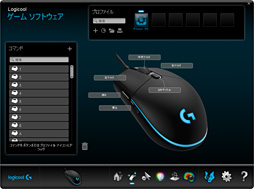 |
 |
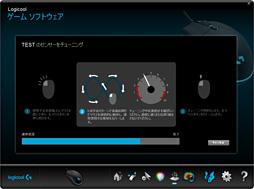 |
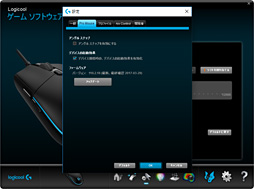 |
LEDイルミネーションの色をカスタマイズしたい場合は「ライトの設定」を確認だ。
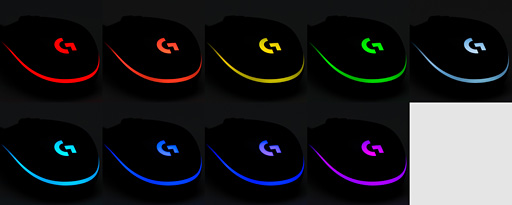 |
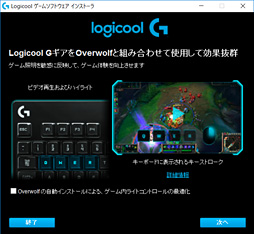 |
日本でOverwolfを積極的に使っている人はほとんどいないと思うので,基本的には導入しなくていいと思うが,導入すると,LGSからOverwolfを呼び出せるようになる。
リフトオフディスタンスと入力遅延が突出して低いPro Gaming Mouse
 |
ただ,センサーが同じなら挙動も同じ,とはいかないのがマウスの世界である。今回も恒例のテストを行ってみたい。
テストで使用した環境は以下のとおりだ。
●テスト環境
- CPU:Core-i7 4770(4C8T,定格クロック3.4GHz,最大クロック3.9GHz,共有L3キャッシュ容量8MB)
- マザーボード:GIGA-BYTE TECHNOLOGY GA-Z87X-UD4H(Intel Z87 Express)
※マウスはI/Oインタフェース部のUSBポートと直結 - メインメモリ:PC3-12800 DDR3 SDRAM 8GB×2
- グラフィックスカード:MSI GTX 970 GAMING 4G (GeForce GTX 970,グラフィックスメモリ容量4GB)
- ストレージ:SSD(東芝「HG6」(THNSNJ256GCSU,Serial ATA 6Gbps,容量128GB)
- サウンド:オンボード
- OS:64bit版Windows 10 Pro
●テスト時のマウス設定
- ファームウェアバージョン:110.2.16
- LGSバージョン:8.91.48
- DPI設定:200〜12000 DPI(※主にデフォルト設定の800 DPIを利用)
- レポートレート設定:125/250/500/1000Hz(※主にデフォルト設定の1000Hzを利用)
- Windows側マウス設定「ポインターの速度」:左右中央
- Windows側マウス設定「ポインターの精度を高める」:無効
テスト1つめは,「MouseTester」を用いたセンサー性能の検証である。
ここでは,Pro Gaming MouseをARTISAN製マウスパッド「飛燕 MID」と組み合わせ,ポーリングレートを1000Hzで固定してから,400,
下に並べたグラフ画像がその結果だ。
グラフはY軸のプラス方向が左への振り,マイナス方向が右への振り,横軸がms(ミリ秒)単位での時間経過を示す。青い点が実際のセンサーのカウント,青い波線はそれを正規化したものとなっており,波線が滑らかで,かつ,その上に青い点が並んでいるほどセンサー性能が良好ということになる。
総じて,左右の振り返し時に挙動がやや不安定になることもあるが,これは現行,すべてのゲーマー向けマウスで改善を見ていない問題だ。また,マウスの直線移動中にカウントが乱れるケースも見られる,全体を通して見るなら悪くないと言えるレベルだと思う。
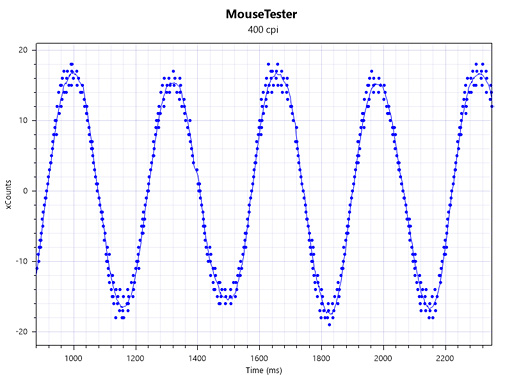 |
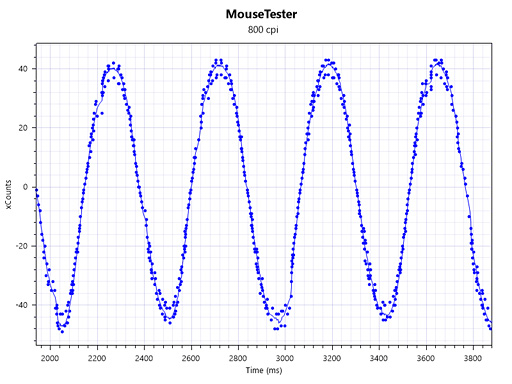 |
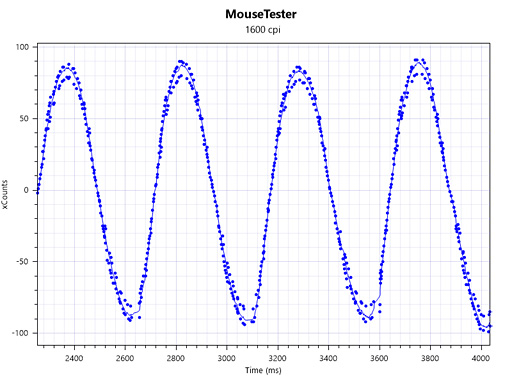 |
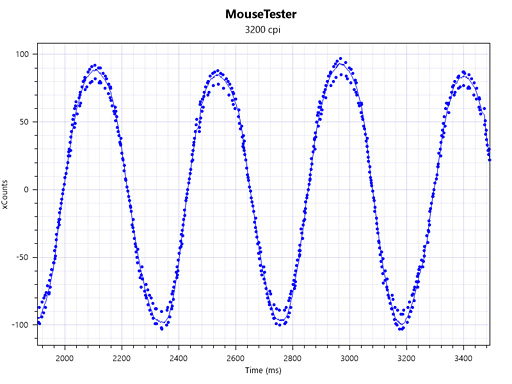 |
次はリフトオフディスタンス,つまり,マウスを接地面から持ち上げたとき,どれくらいの高さでセンサーの反応が途絶するかの検証だ。方法は単純で,11枚の異なるマウスパッド上に厚さの異なるステンレスプレートを重ね,マウスの反応がなくなった時点の高さを0.1mm単位で計測するというものになる。
その結果が表1で,優秀の一言。最も長いケースでも1.2mmで,平均値は0.89mm。4Gamerが基準とする最大2mmを大きく下回っており,マウスを振り回すときの心配は無用と断言してよさそうである。
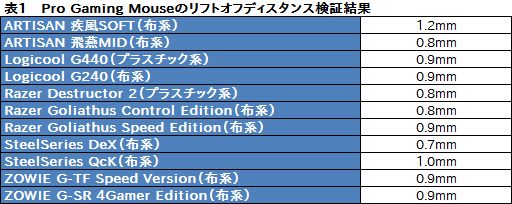 |
続いては直線補正だ。前述のとおり,Pro Gaming MouseはLGS上の設定メニューからアングルスナップという名前のチェックボックスを用いることにより,直線補正を有効化できる。つまり標準では無効ということだが,ここでは,Windows標準の「ペイント」で線を引いて,アングルスナップ無効時と有効時を比較することにした。
その結果が以下のとおりで,無効時は,体感できる補正なし。有効時には若干の補正感があった。
 |
 |
 |
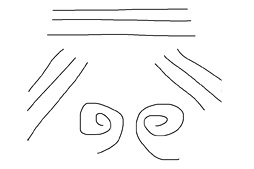 |
最後は,遅延状況のテストである。
ここでは,G900のテスト時と同じく,マウスクリックをしてから音楽制作ソフト上のシンセサイザが音を鳴らすまでの遅延を,テスト対象間で比較することになる。その手順は,ざっくり説明すると以下のとおりだ。
- テスト対象のマウスを定位置で固定する
- マイクスタンドに吊したRazer製マイク「Razer Seirēn」を,マウスの左メインボタンすぐ近くに置く
- Windowsから音楽制作ソフト「Fruityloops」を起動。本アプリ上にあるソフトウェアシンセサイザの鍵盤をクリックする
- クリック音をRazer Seirēnで集音しつつ,「XSplit Gamecaster」を使って,「Razer Seirēnで集音した音」と「Fruityloops上の鍵盤で鳴った音」をミックスし,映像として録画する
- 動画編集ソフト「AviUtl」で,音声をWaveファイルとして切り出す
- サウンド編集ソフト「Audacity」でWaveファイルを開き,クリック音とシンセサイザの音が出るまでの時間を計測する
- テストを連続30回行ったうえで,ブレ対策のため最初の5回をカット。6回めから30回めの平均を取ってスコアとする
今回のテストにあたって,比較対象としては前出のG403WL,G403と,競合の「Razer DeathAdder Elite」(以下,DeathAdder Elite)を用意した。G403WLはワイヤレスおよびワイヤード両対応なので,両方でテストを行う。
なお,G403シリーズで用いたファームウェアのバージョンは3.1.7。DeathAdder Eliteのテストにあたってはバージョン2.20の「Razer Synapse」を用いている(※ファームウェアバージョンは未公開)。
その結果が表2で,はっきり言って,Pro Gaming Mouseのボタンクリック時における応答速度は相当に速い。最初は計測ミスかと思い,追加で4回再計測したが,測定結果はほぼ同一だったので,これはとてつもないと言わざるを得ないだろう。これまでテストしてきたマウスの中では圧倒的に最速だ。
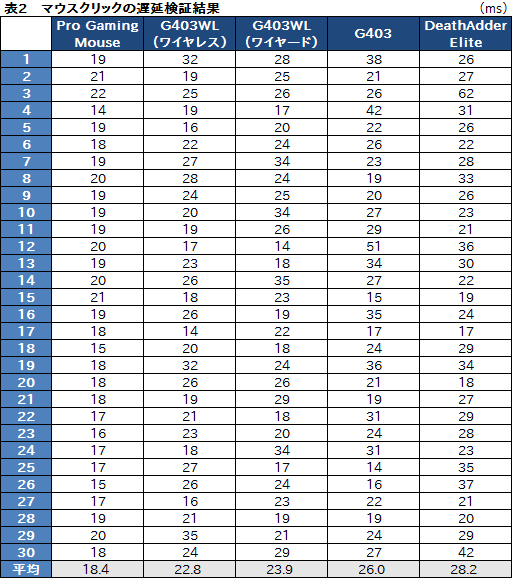 |
シンプルに軽量化を目指しつつも,LEDイルミネーションへのこだわりが見える内部構造
 |
ということで,いつものように底面部のソールなどの下に隠れているネジを外すと,上面カバーは簡単に取り外せる。この時点で分かるが,基板の枚数は大小2枚。テンションシステムが「G302 Daedalus Prime MOBA Gaming Mouse」やG303と似たタイプなのも確認できた。
 底面カバー部から基板を取り出したところ。軽量化のためか,筐体と比べるとかなり小さい。また,サイドボタン用スイッチの載ったサブ基板は着脱不可だった |
 こちらは上面カバー部のテンションシステムに寄ったところ。金属バネの使われ方はG303などとよく似た印象で,3巻きされている。スイッチと触れる部分の作りもそっくりだ |
というわけで,下に示したのがメイン基板での写真である。中央のセンサーはもちろんPMW3366(※刻印はPMW3366DM)だった。スクロールホイール手前のボタン用スイッチには「Kailh」の刻印があるので,Kaihua Electronics製ということになる。
 |
左右メインボタン用のスイッチはお馴染み,オムロン スイッチアンドデバイス製の「D2FC-F-7N
スクロールホイール部のLEDも外すなど,軽量化を頑張ったのだろうなあと思わせる一方で,本体後方部のLEDには,明らかな「光をキレイに回すための配慮」が見られる。ここを削ればもっと軽くできるのではないかとも思うが,やはり2017年のハイスペックマウスとしては見栄えも重要だということなのだろうか。
※注意
マウスの分解はメーカー保証外の行為です。分解した時点でメーカー保証は受けられなくなりますので,本稿の記載内容を試してみる場合には,あくまで読者自身の責任で行ってください。分解によって何か問題が発生したとしても,メーカー各社や販売代理店,販売店はもちろん,筆者,4Gamer編集部も一切の責任を負いません。また,今回の分解結果は筆者が入手した個体についてのものです。「すべての個体で共通であり,今後も変更はない」と保証するものではありません。
性能面はほぼ完璧! それだけに人を選ぶ側面の仕様が本当に残念
 |
ただ,それだけに残念なのが,持ち方を思いっきり選ぶ,側面の仕様である。
申し訳程度についているとても中途半端な凹凸がかなり滑る,おそらく軽量化のためにラバーコートを排除したのだと思われるが,だとしてももう少しやりようはあったのではないだろうか?
 |
気になる実勢価格は7830円前後(※2017年3月30日現在)。性能面は文句なしなので,あとは読者それぞれの持ち方と相談,ということになる。個人的には,側面をラバーコートしたバリエーションモデルを出してくれれば即買いなのだが……。出してくれませんかね?
Pro Gaming MouseをAmazon.co.jpで購入する(Amazonアソシエイト)
Pro Gaming Mouseをパソコンショップ アークで購入する
Logicool GのPro Gaming Mouse製品情報ページ
Logicool G「Pro Mechanical Gaming Keyboard」レビュー。シンプルな外観の10キーレスRomer-Gモデル,その価値は
4Gamer限定クーポンで10%引き。Amazonとのコラボキャンペーン
今回,4GamerとAmazon.co.jpは共同で,「Pro Gaming Mouse」と「Pro Mechanical Gaming Keyboard」の10%引きキャンペーンを実施することになった。具体的には,下に示したリンクの先にあるクーポンコードを使うと,4月5日23:59までに限り,Amazon.co.jpの通常価格より10%引きで購入できる。
4Gamer×Amazon共同企画,PROシリーズ10%引きキャンペーン(Amazonアソシエイト)
クーポンコードは,Pro Gaming MouseもしくはPro Mechanical Gaming KeyboardをAmazon.co.jp内でカートに入れた後,レジに進んで,決済直前の「注文内容を確認・変更する」ページで入力することになる。下に示したボックスへ入力したら,[適用]ボタンをクリックすると,決済時に割引きが確定となる仕掛けだ。
適用されなかった場合は,キャンペーン期間が終わったということになるので,この点はあらかじめお断りしておきたい。
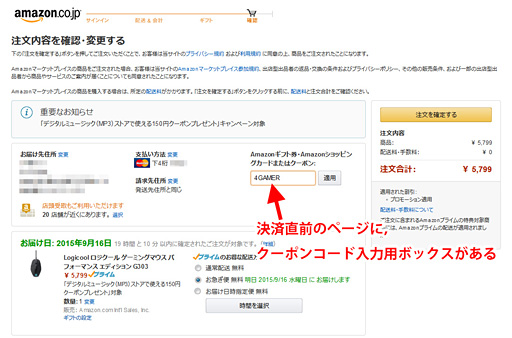 |
細則はAmazon.co.jpのヘルプを参照してもらえればと思う。
- 関連タイトル:
 Logitech G/Logicool G
Logitech G/Logicool G
- この記事のURL:
キーワード
- HARDWARE:Logitech G/Logicool G
- HARDWARE
- 入力デバイス
- Logitech International
- マウス
- ロジクール
- レビュー
- ライター:BRZRK
- カメラマン:佐々木秀二
(C)2013 Logicool. All rights reserved.
- LOGICOOL ロジクール ワイヤレスゲーミングマウス G900 CHAOS SPECTRUM プロフェッショナルグレード

- エレクトロニクス
- 発売日:2016/04/14
- 価格:¥19,580円(Amazon)


























